Проблемы с мерцанием экрана в Windows распространены, особенно во время игр. Многие вещи могут спровоцировать их, и нужно принять меры, прежде чем ситуация выйдет из-под контроля. Сегодня мы рассмотрим возможные решения, которые вы можете реализовать, чтобы устранить проблемы с мерцанием экрана во время игр в Windows 11/10.
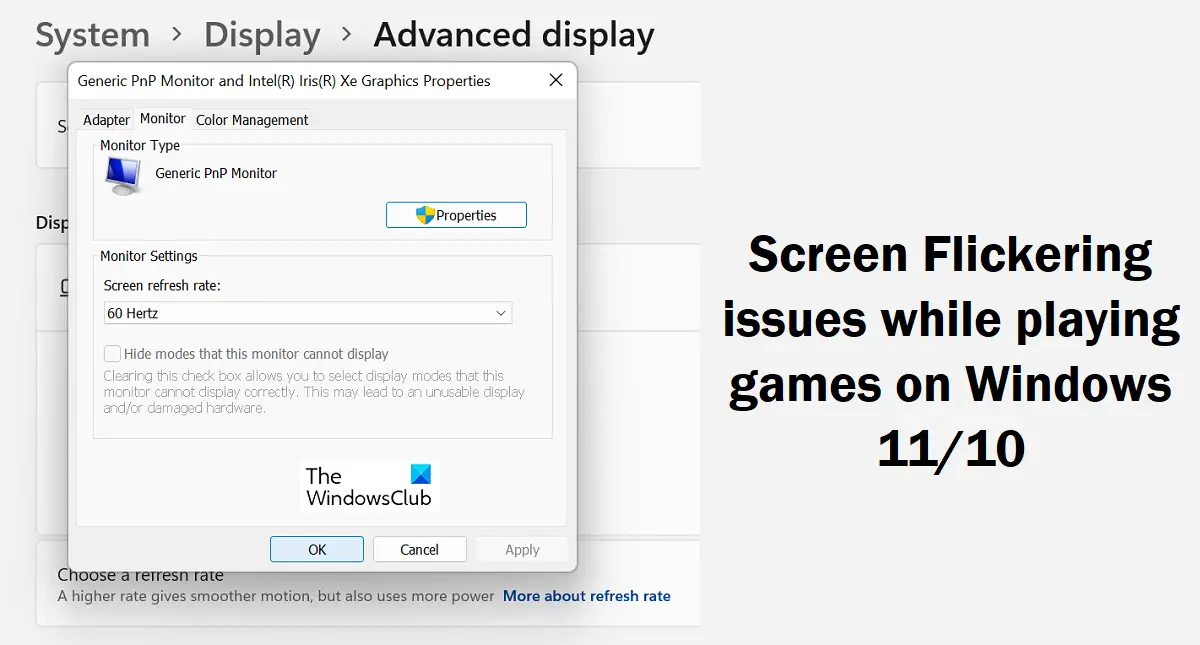
Проблемы с мерцанием экрана во время игр в Windows 11/10
Чаще всего эти проблемы с мерцанием экрана возникают, когда игровое видео не синхронизировано с системой или когда ваша частота обновления экрана несовместима. Устаревшие или поврежденные драйверы также могут быть причиной, поэтому мы рассмотрим устранение всех этих потенциальных причин.
- Проверьте наличие обновления драйвера дисплея
- Используйте более высокую частоту обновления для вашего дисплея
- Проверьте свой HDMI и другие кабели
- Отключите полноэкранную оптимизацию для проблемной игры.
- Отключить аппаратное ускорение
1]Проверьте наличие обновления драйвера дисплея
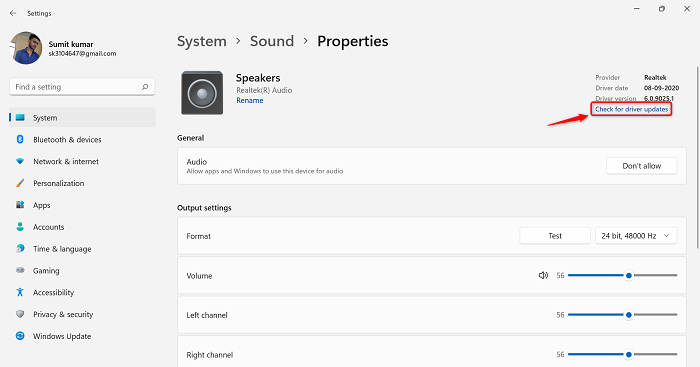
Как отключить режим RGB на телевизорах: Supra, ECON, National
Программы для Windows, мобильные приложения, игры — ВСЁ БЕСПЛАТНО, в нашем закрытом телеграмм канале — Подписывайтесь:)
Прежде всего, вы должны убедиться, что вы не используете какой-либо устаревший дисплей или графический драйвер, которые вызывают проблемы с мерцанием экрана в вашем игровом процессе. Несовместимые драйверы обязательно вызовут проблемы, поэтому рекомендуется обновлять систему. Вот что вам нужно сделать:
- Откройте настройки Windows с помощью комбинации клавиш «Win + I».
- Нажмите на последнюю вкладку в списке под названием «Центр обновления Windows».
- Если ожидаются какие-либо ожидающие обновления драйверов, вы найдете их здесь.
- Вы также можете проверить наличие дополнительных обновлений драйверов и установить их, если они доступны.
Этот пост покажет вам, как установить или обновить драйверы дисплея.
2]Используйте более высокую частоту обновления для вашего дисплея.
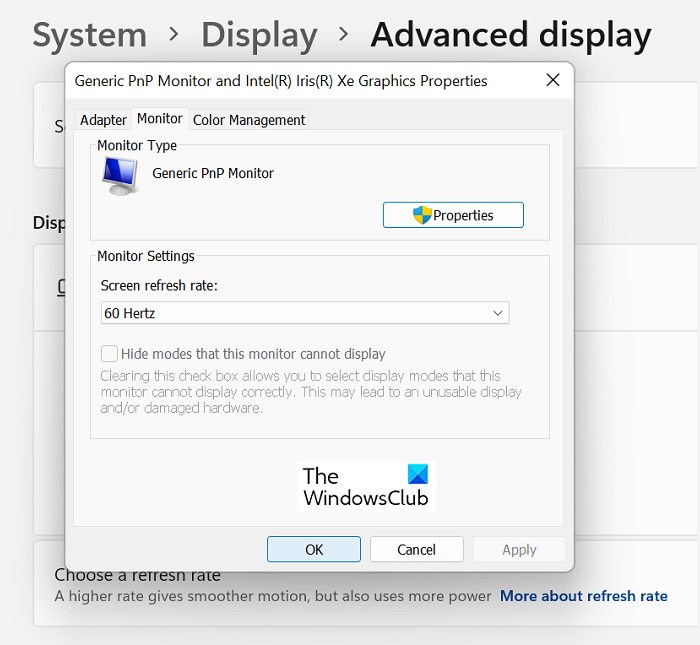
В качестве альтернативы, если вы обнаружите, что проблема заключается в частоте обновления, вы также можете настроить ее в настройках Windows. Вот как это можно сделать:
- Откройте настройки Windows с помощью комбинации клавиш «Win + I».
- Нажмите на вкладку «Система» и далее выберите «Дисплей».
- Прокрутите немного вниз, и вы найдете расширенные настройки дисплея. Нажмите здесь
- В разделе «Информация о дисплее» нажмите «Настройки адаптера дисплея для дисплея 1». Это откроет отдельное диалоговое окно
- Нажмите на вкладку «Монитор» вверху и в раскрывающемся списке «Частота обновления экрана» выберите конфигурацию частоты обновления по вашему выбору.
Сохраните эти изменения, нажав «Применить», а затем «ОК». Однако, чтобы эти изменения вступили в силу, вам необходимо перезагрузить компьютер, поэтому сделайте это и проверьте, не сталкиваетесь ли вы с мерцанием экрана во время игр.
Монитор мигает разными цветами! решение.
3]Проверьте свой HDMI и другие кабели.
Вы не можете полностью исключить проблемы с оборудованием во время этой проверки. Если настройка графики и/или драйверов дисплея и частоты обновления не помогает, убедитесь, что все соединения между монитором и компьютером стабильны; выньте кабель HDMI и снова подключите его. Кроме того, убедитесь, что все подключенные кабели не повреждены, т. е. они не повреждены ни с одной стороны, так как это может иметь несколько других последствий.
4]Отключите полноэкранную оптимизацию для проблемной игры.
Если вы считаете, что запуск игры в полноэкранном режиме может быть причиной этой проблемы, вы можете отключить этот параметр для указанной игры. Сделать это также очень просто, вам просто нужно выполнить следующие шаги:
- Щелкните правой кнопкой мыши ярлык игры (его можно найти в меню «Пуск») и выберите «Свойства».
- Выберите вкладку «Совместимость» из вариантов, доступных вверху.
- Установите флажок «Отключить полноэкранную оптимизацию» и сохраните это изменение, нажав «Применить»> «ОК».
Проверьте, продолжает ли мерцать экран во время игр после этого изменения.
Читать. Устранение проблемы с мерцанием экрана Google Chrome.
5]Отключить аппаратное ускорение
Наконец, вы можете попробовать отключить аппаратное ускорение на своем ПК. Цель этого параметра — помочь улучшить общую производительность вашего ПК с Windows, и, в частности, сделать игровой процесс более плавным, но иногда он может иметь мешающие эффекты, такие как мерцание экрана. Вот как вы можете отключить аппаратное ускорение в Windows 11.
- Откройте команду «Выполнить» с помощью комбинации клавиш «Win + R» и введите «regedit», чтобы открыть редактор реестра.
- В адресной строке вверху введите следующий путь
- Щелкните правой кнопкой мыши в любом месте пустого места, выберите «Создать»> «Значение DWORD (32-разрядное)».
- Введите имя этого нового ключа как «DisableHWAcceleration» и установите для его значения данных значение 1.
- Нажмите «ОК», чтобы сохранить этот новый ключ, и перезагрузите компьютер, чтобы процесс изменения вступил в силу.
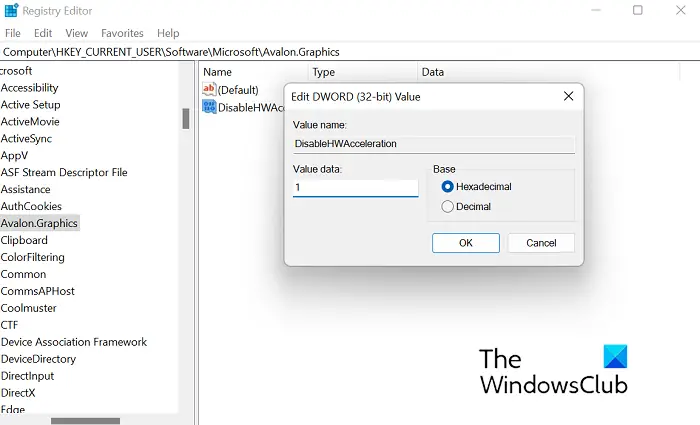
После перезагрузки проверьте, решена ли проблема. Если вы хотите отключить аппаратное ускорение в Google Chrome, это можно сделать в настройках Chrome, выполнив шаги, указанные ниже:
- Нажмите на значок с тремя точками в правом верхнем углу окна Chrome.
- Далее заходим в Настройки
- Вверху вы найдете строку поиска. Введите слово «Аппаратное обеспечение», и появится настройка аппаратного ускорения.
- Отключите параметр «Использовать аппаратное ускорение, когда доступно» и щелкните значок «Перезапустить», который появляется впоследствии.
Надеемся, что одно из приведенных выше решений поможет вам решить проблемы с мерцанием экрана во время игр на ПК.
Как исправить разрыв экрана в Windows 11?
Разрыв экрана также является еще одной проблемой, похожей на описанную, которая может быть вызвана неисправными драйверами или неправильно настроенными настройками системы графического процессора. У этой проблемы также есть некоторые элементарные решения, такие как изменение частоты обновления, включение VSync, настройка FPS вашего графического процессора и отключение игрового режима.
Уменьшает ли VSync FPS?
VSync, сокращение от Vertical Sync, представляет собой графическую технологию, которая помогает людям с разрывами экрана на своих ПК во время запуска игры с интенсивным использованием графики. Если вы не знаете, как именно это помогает уменьшить разрывы экрана, VSync регулирует FPS при необходимости. Это очень удобно, когда ваш монитор не может обрабатывать FPS определенной игры.
Программы для Windows, мобильные приложения, игры — ВСЁ БЕСПЛАТНО, в нашем закрытом телеграмм канале — Подписывайтесь:)
Источник: zanz.ru
Телевизор мигает разными цветами

Kuzneczov_Aleksey Телевизоры 4578 просмотров Вопрос задан 1 год назад
Ответов на вопрос: 23

Smirnov 1 год назад
Очень похоже на блок управления цветностью. Несите к мастеру.

Kovalyov 1 год назад
Добрый день! Бывает такое, что T CON ломается. Возможно повреждена матрица. А третий вариант — это плохой контакт шлейфа матрицы. Точно необходимо продиагностировать!
Ремонт может обойтись от 900 до 3400 рублей. Рады Вам помочь!

Zuev_Nikolay 1 год назад
Блин у вас прошивка слетела стоимость ремонта 3500р с заменой нанд памяти в течении дня.

Davydov_Vitaliy 1 год назад
Добрый день. Причины по которым воспроизводятся неправильные цвета на телевизоре или монитора могут быть как внутренние так и внешние. Такие как: неисправность системы размагничивания, наиболее частая неисправность, резкое отключение и включение света, расположенные рядом приборы с сильным магнитным полем.
В таких ситуациях достаточно отключить ТВ от сети и подождав некоторое время снова включить. Если дефект с изменением цвета станет меньше, повторите операцию, а если пропадет, то отлично. Если это не будет эффективно обратитесь к мастерам.

Gavriil 1 год назад
У вас включился тестовый режим матрицы, требуется ремонт, подозрение на линейные стабилизаторы по питанию матрицы. Примерная стоимость ремонта будет 2500р.

Grishin_Nikolay 1 год назад
Отключите от электричества на некоторе время. Пробуйте зайти в менюшку и сделать сброс

Krossy 1 год назад
Замена прошивки и памяти 2000р. Стандартная проблема
Источник: ispravimo.ru
Почему мигает экран ноутбука

Мигает экран ноутбука hp, acer, asus, леново … – иногда такое может происходить при нажатии на него в определенных местах, но это вряд ли ваш случай.
Думаю, у вас более серьезная проблема и возможно ноутбук даже мигает и не запускается вообще.
К возможным причинам почему стал мигать монитор ноутбука можно легко отнести несколько – вот они:
- Поврежденная матрица.
- Повреждение инвертора.
- Повреждение системы управления задней подсветкой.
- Поврежден шлейф.
- Поврежденный матричный разъем в материнской плате.
Что делать если поврежденная матрица? Необходимо заменить люминесцентную лампу на новую. Из-за чувствительности элемента, который является матрицей, ремонт возможен только в сервисе.
Что делать при повреждении инвертора? При замене нового, требуются базовые знания об ремонте электронных устройств.
Что делать при повреждении системы управления задней подсветкой? Из-за сложности и чувствительности такой системы, которая чаще всего интегрируется с материнской платой ноутбука, требуется ремонт в сервисе.
Что делать если поврежден шлейф матрицы — требуется замена шлейфа. Дефект может быть дополнительно проверен путем перемещения матрицы, если подсветка изменится или исчезнет при перемещении, шлейф, скорее всего, будет поврежден.
Саморемонт может быть выполнен, необходимы базовые знания о ремонте электронных устройств.
Что делать если поврежденный матричный разъем на основной плате — требуется пайка матрицы. Из-за чувствительности электронных компонентов ноутбука рекомендуется отремонтировать разъем в центе обслуживания ноутбуков.
ПРИМЕЧАНИЕ: также не плохо проверить экран используя программу или онлайн сервисы — как это сделать я уже раньше написал здесь.
Что делать если ноутбук начал мигать черным экраном
Как уже видите выше мигающий черный экран может быть вызван многими факторами. Более того случается, что экран монитора при работе ноутбука мигает постоянно и периодически.
Бывает, что мигает полосками, разными цветами – не только черным, но и появляется белый экран.
Это может случится при включении ноутбука, в игах и независимо от того стоит у вас виндовс 10 или более старая версия.
Бывает, что ноутбук мерцает и не загружается. Если не включается и мигает, то дело скорее всего в видеокарте.
Только прежде чем перейти к проверке оборудования, стоит проверить, не являются ли системные настройки проблемой.